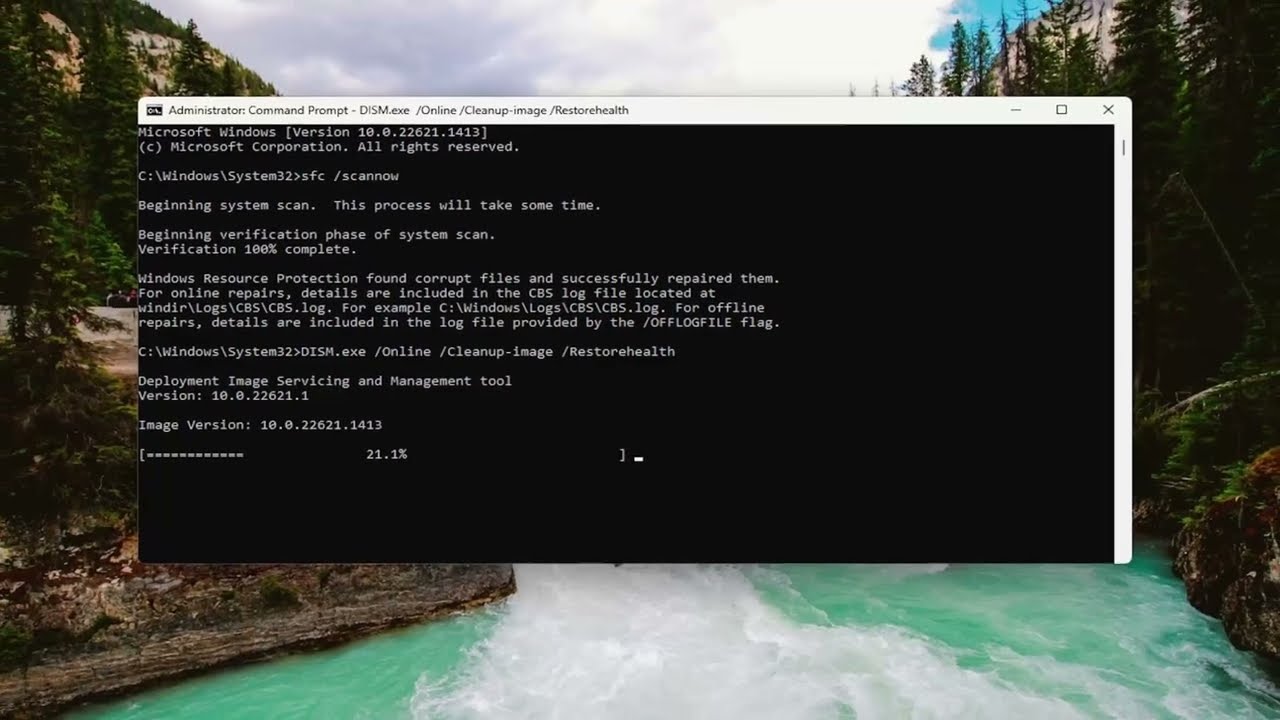
¡Hola a todos! En este tutorial, les mostraré cómo resolver el código de error del sistema de archivo 789839862 que están experimentando en su computadora con Windows al intentar abrir la aplicación de configuración. Espero que este proceso sea sencillo y sin complicaciones, así que vamos a empezar de inmediato.
Paso 1: Abrir el símbolo del sistema
Para iniciar, vamos a abrir el menú de búsqueda y escribir símbolo del sistema. Aparecerá el símbolo del sistema en los resultados, así que hagan clic derecho sobre él y seleccionen Ejecutar como administrador. Si les aparece una ventana de control de cuentas de usuario, seleccionen Sí.
Paso 2: Ejecutar los comandos
A continuación, vamos a ejecutar dos comandos en el símbolo del sistema. Los comandos se encuentran en la descripción de este artículo, así que pueden copiarlos y pegarlos para mayor comodidad.
El primer comando es sfc /scannow. Para ejecutarlo, hagan clic derecho en la barra superior del símbolo del sistema, seleccionen Editar y luego Pegar. Presionen la tecla Enter para iniciar el análisis. Este proceso puede tardar varios minutos, así que por favor sean pacientes.
Una vez que el análisis haya finalizado, verán un mensaje que dice Windows Resource Protection found corrupt files and successfully repaired them (Windows Resource Protection encontró archivos corruptos y los reparó correctamente). Cierren la ventana del símbolo del sistema.
Después, vamos a ejecutar el segundo comando, dism /online /cleanup-image /restorehealth. Copien y peguen este comando en el símbolo del sistema de la misma manera que el primero. Presionen Enter y esperen a que el proceso se complete.
Paso 3: Reiniciar el equipo
Una vez que hayan finalizado estos pasos, cierren el símbolo del sistema y reinicien su computadora. Esto debería solucionar el error del sistema de archivo y permitirles abrir la aplicación de configuración sin problemas.
¡Y eso es todo! Espero que este tutorial les haya sido de ayuda. Nos vemos en el próximo artículo. ¡Hasta luego!
